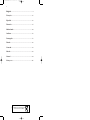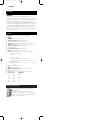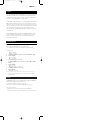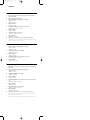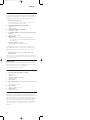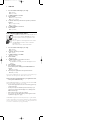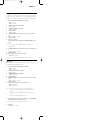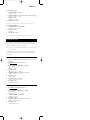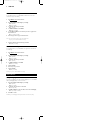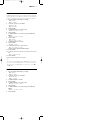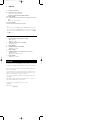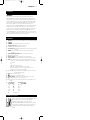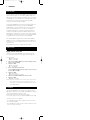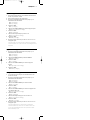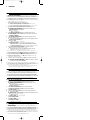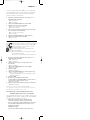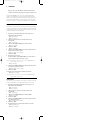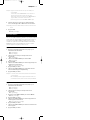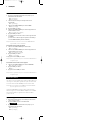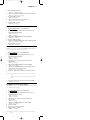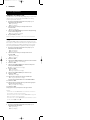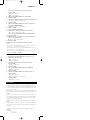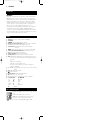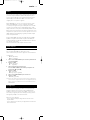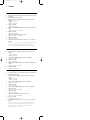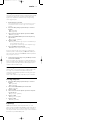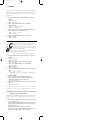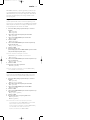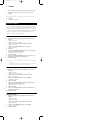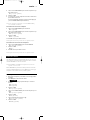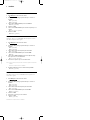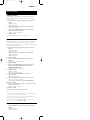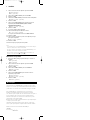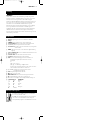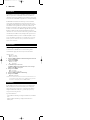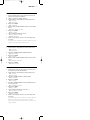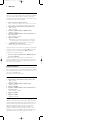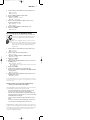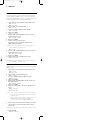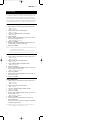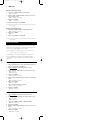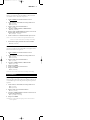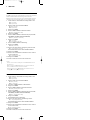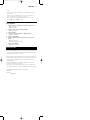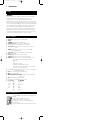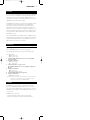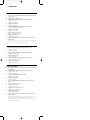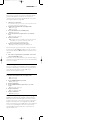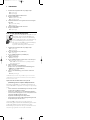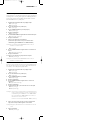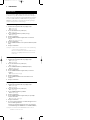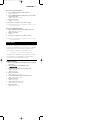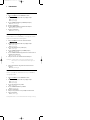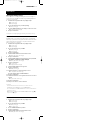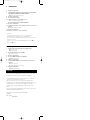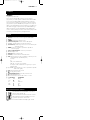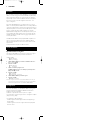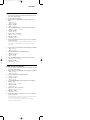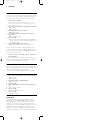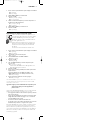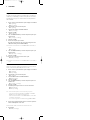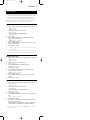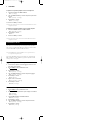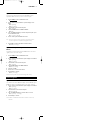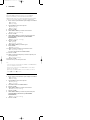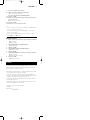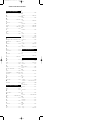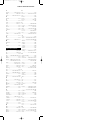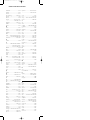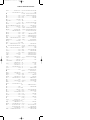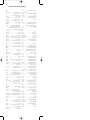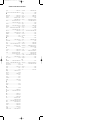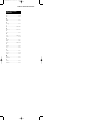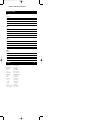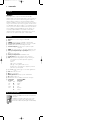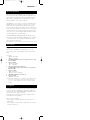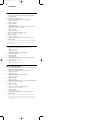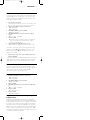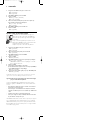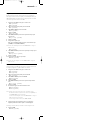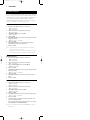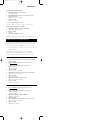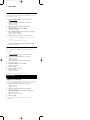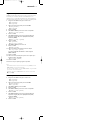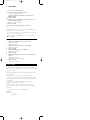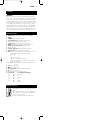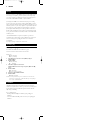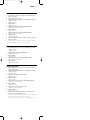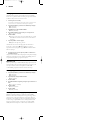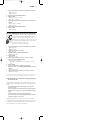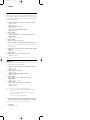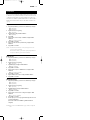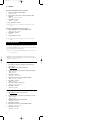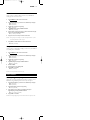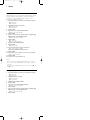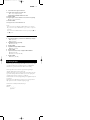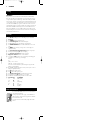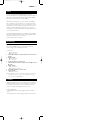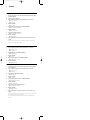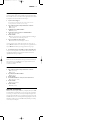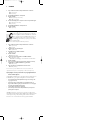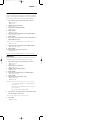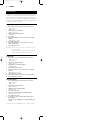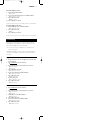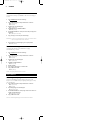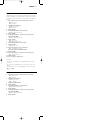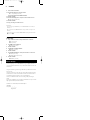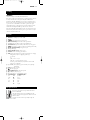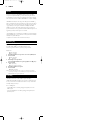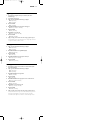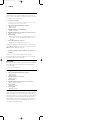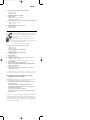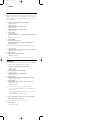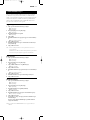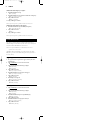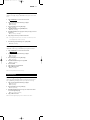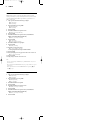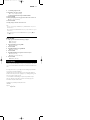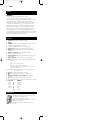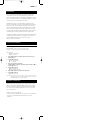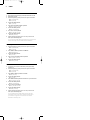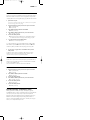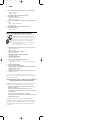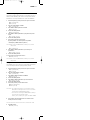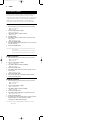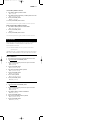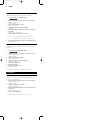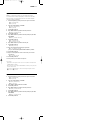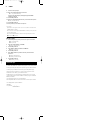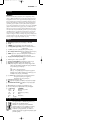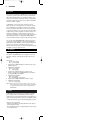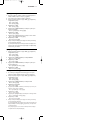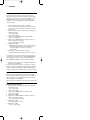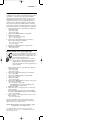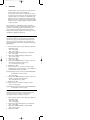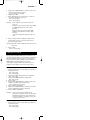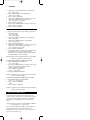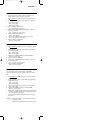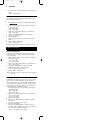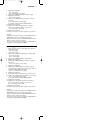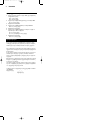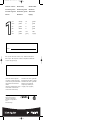Pioneer SBCRU885 Användarmanual
- Kategori
- Fjärrkontroller
- Typ
- Användarmanual
Denna manual är också lämplig för

Universal
Home
Cinema
H ome
Cinema
SBC RU 885/00
Instructions for use
Mode d’emploi
Bedienungsanleitung
Gebruiksaanwijzing
Instrucciones de manejo
Manual de utilização
Instruzioni per l’uso
Od
Bruksanvising
Brugsanvisning
Bruksanvisning
Käyttöohje
8
XP SBC RU 885 27-09-2002 16:39 Pagina 1

English.................................................................................................4
Français............................................................................................15
Español.............................................................................................26
Deutsch............................................................................................37
Nederlands...................................................................................48
Italiano..............................................................................................59
Português.......................................................................................70
Dansk.................................................................................................81
Svenska ............................................................................................92
Norsk...............................................................................................103
Suomi..............................................................................................114
......................................................................................125
2
Batterijen niet weggooien,
maar inleveren als KCA.
ñ
XP SBC RU 885 27-09-2002 16:39 Pagina 2
Sidan laddas...
Sidan laddas...
Sidan laddas...
Sidan laddas...
Sidan laddas...
Sidan laddas...
Sidan laddas...
Sidan laddas...
Sidan laddas...
Sidan laddas...
Sidan laddas...
Sidan laddas...
Sidan laddas...
Sidan laddas...
Sidan laddas...
Sidan laddas...
Sidan laddas...
Sidan laddas...
Sidan laddas...
Sidan laddas...
Sidan laddas...
Sidan laddas...
Sidan laddas...
Sidan laddas...
Sidan laddas...
Sidan laddas...
Sidan laddas...
Sidan laddas...
Sidan laddas...
Sidan laddas...
Sidan laddas...
Sidan laddas...
Sidan laddas...
Sidan laddas...
Sidan laddas...
Sidan laddas...
Sidan laddas...
Sidan laddas...
Sidan laddas...
Sidan laddas...
Sidan laddas...
Sidan laddas...
Sidan laddas...
Sidan laddas...
Sidan laddas...
Sidan laddas...
Sidan laddas...
Sidan laddas...
Sidan laddas...
Sidan laddas...
Sidan laddas...
Sidan laddas...
Sidan laddas...
Sidan laddas...
Sidan laddas...
Sidan laddas...
Sidan laddas...
Sidan laddas...
Sidan laddas...
Sidan laddas...
Sidan laddas...
Sidan laddas...
Sidan laddas...
Sidan laddas...
Sidan laddas...
Sidan laddas...
Sidan laddas...
Sidan laddas...
Sidan laddas...
Sidan laddas...
Sidan laddas...
Sidan laddas...
Sidan laddas...
Sidan laddas...
Sidan laddas...
Sidan laddas...
Sidan laddas...
Sidan laddas...
Sidan laddas...
Sidan laddas...
Sidan laddas...
Sidan laddas...
Sidan laddas...
Sidan laddas...
Sidan laddas...
Sidan laddas...
Sidan laddas...
Sidan laddas...
Sidan laddas...
Sidan laddas...
Sidan laddas...
Sidan laddas...
Sidan laddas...
Sidan laddas...
Sidan laddas...
Sidan laddas...
Sidan laddas...
Sidan laddas...

Inledning
SBC RU885
Du gjorde ett bra val när du skaffade den här universella fjärrkontrollen från Philips.
Den ersätter upp till åtta separata fjärrkontroller och är förprogrammerad för att styra
TV-apparater, videobandspelare, satellitmottagare, kabel-TV-dekoder, CD-spelare, DVD-
spelare, mottagare, förstärkare och hemmabiosystem av nästan alla märken. Den kan till
och med "lära sig" koderna för andra fjärrkontroller som inte är förprogrammerade. Men
bäst av allt är att SCB RU885 kan programmeras snabbt, är lätt att sköta, och tack vare
bakgrundbelysning av knappar och skärm kan den till och med användas i mörker! För att
alla fördelarna med RU885 ska kunna utnyttjas måste den användas tillsammans med
RF-mottagaren SBC LI805, som är ett extra tillbehör. Då kan du styra vilken som helst
IR-styrd utrustning från var som helst i huset utan att behöva kunna se utrustningen eller
behöva rikta fjärrkontrollen mot den.
Kontroller
1 Med SET UP (inställning) kommer du till inställningsmenyn för SBC RU885
2 Teckenruta
3 Med CINEMA växlar du hemmabioläge av/på
4 Med enhetsvalknapparna växlar du mellan enhetslägena
5 Med H (SEND) aktiverar du den valda Smart Control-funktionen
6 Med SMART CONTROLS växlar du mellan särskilda funktioner för en vald
enhet
7 Med MENU öppnar du menyn (och stänger den, om det var möjligt med
originalfjärrkontrollen)
8 Med markörknapparna upp/ned/vänster/höger förflyttar du dig i menyn
9 Med knappen för videoingång (b) väljer du videoingång
0 Med knapparna volym upp/ned höjer/sänker du volymen
! Knappsats för direktval av kanaler och andra funktioner
@ Om du håller ned Shift medan du trycker på andra knappar får du tillgång till
extrafunktioner (om det finns några på utrustningen)
Exempel:
TV:
S(hift) + Menu – Menu av
S(hift) + 8 – Justering av ljusstyrka och färg
Pröva dessa och andra kombinationer på din utrustning för att upptäcka vilka
funktioner som finns tillgängliga.
# B (STANDBY) används för att stänga av enheten (och sätta på den, om det var
möjligt med originalfjärrkontrollen)
$ Med OK bekräftar du valen i menyn
% Med
22
växlar du till föregående program
^ Med knapparna kanal upp/ned byter du till nästa/föregående kanal
& Med knappen för ljud av c (MUTE) slår du på och av ljudet
* Med 3 växlar du mellan/och visning av kanaler med en eller två siffror
( för TV FastText för DVD/VCR
röd 5 tillbakaspolning
grön 9 stopp
blå 6 framåtspolning
gul ; paus
vit 2 uppspelning
0 inspelning
Glöm inte batterierna!
För att använda SBC RU885 behöver du tre 1,5 V batterier. Använd
endast typ UM3, LR6 eller AA.
Kom ihåg att byta batterier minst en gång om året. RU885 har den
unika egenskapen att den inte förlorar inprogrammerade eller inlästa
koder när batterierna tar slut.
Vi rekommenderar att du använder Philips Longlife eller Powerlife-
batterier.
SVENSKA
92
-
XP SBC RU 885 27-09-2002 16:39 Pagina 92

I korthet
När du har satt i batterierna fungerar SBC RU885 med de flesta TV-apparater,
videobandspelare, DVD-spelare och förstärkare från Philips.Tryck bara på enhetsvalknapparna
(enligt nedan) för den Philips-enhet du vill använda. För att kunna använda SBC RU885 med
andra märken måste du först ställa in den – se kapitel 1,‘Inställning’.
SBC RU 885 har åtta funktionslägen för att styra åtta olika enheter.TV,VCR, DVD och
AMP är standardlägena. Övriga 4 kan ställas in för någon av 18 andra enheter. Du kan
skapa din egen lista med enhetslägen genom att ta bort och lägga till enheter och skapa
valfri kombination av åtta enheter ur fjärrkontrollens bibliotek. I teckenrutan visas vilket
enhetsläge som är aktiverat. Du kan växla mellan enhetslägena genom att trycka på
enhetsvalknapparna. Med hjälp av SMART CONTROLS kan du lägga till funktioner till var
och en av de installerade enheterna.
I HOME CINEMA-läge finns huvudfunktionerna för TV, DVD och förstärkare tillgängliga.
När du trycker på CINEMA-knappen kan du använda de grundläggande funktionerna för
dina hemmabioenheter utan att behöva ändra enhetsläge.
Mer information finns i kapitel 3,‘Hemmabioläge’.
1. Komma igång
Ställa klockan och ställa in datum
Innan du ställer in SBC RU885 måste du först ställa klockan och ställa in datum.
När batterierna läggs i aktiveras inställningsmenyn automatiskt.
I teckenrutan visas:
➜ TIME (första raden)
➜ 24 H (rad raden)
1 Använd SMART CONTROLS för att välja 24-timmarsformat eller 12-timmarsformat
(AM/PM).
2 Bekräfta med SEND.
➜ TIME (första raden)
➜ -:- (rad raden)
3 Använd nummerknapparna för att ställa klockan.
SMART CONTROLS kan användas för att flytta markören bakåt (A) eller framåt
(B) position.
4 Bekräfta med SEND.
➜ DAY (första raden)
➜ TUE (till exempel - rad raden)
5 Använd SMART CONTROLS för att ställa in datum.
6 Bekräfta med SEND.
➜ STORED (rad raden)
OBS: Du kan alltid ställa om klockan och ändra datumet i inställningsmenyn. För att komma
till inställningsmenyn trycker du helt enkelt på Setup tills SETUP lyser i teckenrutan.
Sedan väljer du Time med SMART CONTROLS.
2. Inställning
SBC RU885 är klar att användas med de flesta av Philips TV-apparater, videobandspelare,
satellitmottagare, DVD-spelare, CD-spelare, mottagare, förstärkare och hemmabiosystem.
För användning med andra märken måste den först ställas in. Detta tar bara några
sekunder, tack vare Philips enkla inställningssystem Simple System Setyp.
Det finns två inställningslägen:
- normal inställning: används för att ställa in grundläggande funktioner för installerade
enheter;
- hemmabioläge: används för att ställa in grundläggande funktioner för hemmabiosystem.
SVENSKA
93
XP SBC RU 885 27-09-2002 16:39 Pagina 93

Lägga till enhet
1 Leta upp märkesnamnet för den enhet du vill använda i listan med koder (i mitten
av den här handboken).
2 Slå på den enhet du vill lägga till.
3 Tryck ned SETUP och håll den nedtryckt tills SETUP visas i teckenrutan.
➜ DEV (första raden)
➜ ADD (rad två)
4 Bekräfta med SEND.
➜ SAT (rad två)
5 Välj den enhet som du skall lägga till med SMART CONTROLS.
➜ CABLE (till exempel – rad två)
6 Bekräfta med SEND.
➜ CODE (första raden)
7 Ange koden med hjälp av knappsatsen.
➜1234 (till exempel – rad två)
8 Bekräfta med SEND.
➜ STORED (rad två)
9 Tryck på valfri knapp för att kontrollera att koden är korrekt och att enheten
reagerar.
Om inte enheten reagerar, eller om inte alla knappar fungerar som de skall, är inte
koden korrekt. Se avsnittet ‘Byta enhetskod’.
Ta bort enhet
1 Tryck ned SETUP och håll den nedtryckt tills SETUP visas i teckenrutan.
➜ DEV (första raden)
➜ ADD (rad två)
2 Välj REMOVE (ta bort) med SMART CONTROLS.
➜ REMOVE(rad två)
3 Bekräfta med SEND.
➜ TV (rad två)
4 Välj den enhet du skall ta bort med SMART CONTROLS.
➜ VCR (till exempel – rad två)
5 Bekräfta med SEND.
➜ REMOVED (rad två)
Byta enhetskod
1 Om den angivna koden inte är korrekt letar du upp nästa kod i listan (i mitten av
den här handboken).
2 Tryck ned SETUP och håll den nedtryckt tills SETUP visas i teckenrutan.
➜ DEV (första raden)
➜ ADD (rad två)
3 Välj CODE (kod) med SMART CONTROLS.
➜ CODE (rad två)
4 Bekräfta med SEND.
➜ TV (rad två)
5 Välj den enhet du vill ändra kod för med SMART CONTROLS.
➜ VCR (till exempel – rad två)
6 Bekräfta med SEND.
➜ CODE (första raden)
7 Ange den nya koden med hjälp av knappsatsen.
➜1234 (till exempel – rad två)
8 Bekräfta med SEND.
➜ STORED (rad två)
9 Tryck på valfri knapp för att kontrollera att koden är korrekt och att enheten
reagerar.
Om enheten fortfarande inte reagerar, eller om inte alla knappar fungerar som de skall,
upprepar du stegen ovan med nästa kod i listan.
Om du inte kan hitta rätt kod i listan finns mer information i avsnittet ‘Automatisk
sökning’.
SVENSKA
94
XP SBC RU 885 27-09-2002 16:39 Pagina 94

Automatisk sökning
Om du inte kan hitta koden för enheten testar Philips patenterade automatiska sökning
Autosearch alla koder en efter en och hittar den rätta åt dig! Kontrollera att den enheten
är påslagen. Du vet att rätt kod har hittats när enheten stängs av.
1 Slå på den enhet du vill lägga till.
Om du vill lägga till en videobandspelare måste du sätta i ett band och starta
avspelningen. När rätt kod har hittats stoppas avspelningen.
2 Tryck ned SETUP och håll den nedtryckt tills SETUP visas i teckenrutan.
➜ DEV (första raden)
➜ ADD (rad två)
3 Välj SEARCH (sök) med SMART CONTROLS.
➜ SEARCH (rad två)
4 Välj den enhet du vill söka efter koden för med SMART CONTROLS .
➜ TV (till exempel – rad två)
5 Bekräfta med SEND.
➜ Varje gång en kod sänds visas den i teckenrutan. Mellan varje kodsändning går
det 1,5 sekund. När rätt kod hittats stängs enheten av.
6 Tryck genast på SEND för att avbryta sökningen.
➜ I teckenrutan visas den valda utrustningen och dess kod.
Om du missade rätt kod för att sökningen gick för långt slår du på enheten igen och
trycker på A SMART CONTROLS för att sända föregående kod en gång till. Fortsätt att
trycka på A SMART CONTROLS upprepade gånger tills enheten stängs av igen.
7 När du hittat rätt kod trycker du på SEND för att lagra koden i RU885:s minne.
Om ingen av koderna fungerar, eller om du fortfarande saknar vissa funktioner från den
ursprungliga fjärrkontrollen, kan du prova lösningarna i avsnittet Läsa in koder från
originalfjärrkontrollen eller ringa vår hjälplinje.
Anteckna koden
Anteckna den rätta koden inuti batterifacket samt längst bak i denna handbok. Då sparar
du tid om du måste göra om inställningarna igen. Om du glömt att anteckna kan du
fortfarande läsa av koden från SBC RU885.
Se avsnittet Läsa enhetskod.
Läsa enhetskod
1 Tryck ned SETUP och håll den nedtryckt tills SETUP visas i teckenrutan.
➜ DEV (första raden)
➜ ADD (rad två)
2 Välj CODE (kod) med SMART CONTROLS.
➜ CODE (rad två)
3 Bekräfta med SEND.
4 Använd SMART CONTROLS för att välja den enhet du vill läsa koden för.
➜ TV (till exempel – rad två)
5 Bekräfta med SEND.
➜ Koden visas i teckenrutan.
6 Bekräfta med SEND.
➜ STORED (rad två)
Ställa in RF- eller IR-sändning
RU885 kan sända både RF-signaler (radiofrekvens) och IR-signaler (infrarött). När RU885
är inställd på RF kan den sända RF-signaler som går genom väggar eller, om utrustningen
står i ett skåp, genom skåpdörren. För att kunna styra utrustning med RF-signaler måste
du ha RF-mottagaren SBC LI805, som är ett extra tillbehör. När mottagaren får en signal
från RU885-enheten, konverterar den RF-signalen till en lämplig IR-signal, och sänder den
till utrustningen du vill styra. Som förval är RU885 inställd på IR-sändning. För utrustning
som inte kan styras med IR-signaler:
SVENSKA
95
XP SBC RU 885 27-09-2002 16:39 Pagina 95

1 Tryck ned SETUP och håll den nedtryckt tills SETUP visas i teckenrutan.
➜ DEV (första raden)
➜ ADD (rad raden)
2 Använd SMART CONTROLS för att välja RF-IR.
3 Bekräfta med SEND.
➜ CABLE (till exempel - första raden)
➜ RF eller IR (rad raden)
4 Använd enhetsvalsknapparna för att välja den enhet du vill styra med RF-signaler.
➜ TV (till exempel - första raden)
➜ RF (rad raden)
5 Använd SMART CONTROLS för att välja RF eller IR.
6 Bekräfta med SEND.
➜ SET (rad raden)
Läsa in koder från originalfjärrkontrollen
Om din utrustning inte finns med i kodlistan, eller om du saknar vissa
koder från originalfjärrkontrollen, klarar SBC RU885 det också. Den kan
kopiera och återskapa koder från originalfjärrkontrollen. Så här gör du:
Placera originalfjärrkontrollen så att den är riktad mot IR-fönstret på
SBC RU885. Lägg båda kontrollerna på en plan yta på 3–8 centimeters
avstånd från varandra.
Se till att båda fjärrkontrollerna har nya batterier.
1 Tryck ned SETUP och håll den nedtryckt tills SETUP visas i teckenrutan.
➜ DEV (första raden)
➜ ADD (rad två)
2 Välj KEY (knapp) med enhetsvalknapparna.
➜ KEY (första raden)
3 Välj LEARN (läs in) med SMART CONTROLS.
➜ LEARN (rad två)
4 Bekräfta med SEND.
➜ LEARN (första raden)
5 Välj den enhet vavrs kod du skall läsa in med SMART CONTROLS.
➜ TV (till exempel – rad två)
SBC RU885 är nu i inläsningsläge och i teckenrutan visas den valda enheten.
6 Bekräfta med SEND.
7 Tryck på en programmerbar knapp på fjärrkontrollen. Knapparna under linjen,
Standby-knappen och SMART CONTROLS är programmerbara.
➜ ORIGIN (rad två)
8 Tryck på den knapp på originalfjärrkontrollen du vill läsa in från.
➜ STORED (rad två)
Du har nu läst in en ny kod för SBC RU 885. Om du vill kopiera fler funktioner från
originalfjärrkontrollen börjar du om med steg 7.Tryck på SETUP för att stänga menyn.
Tips:Välj knappar som sitter på samma ställe som på originalfjärrkontrollen, så
kommer du lättare ihåg dem.
Om SBC RU885 visar ERROR (fel) i en sekund, följt av ORIGIN (original), innebär det
att SBC RU885 inte tog emot signalen ordentligt. Då kan du försöka med följande:
• Variera avståndet mellan de båda fjärrkontrollerna något och försöka igen från
steg 1 (gör flera försök).
• Denna gång trycker du på funktionsknappen på originalfjärrkontrollen och
släpper sedan omedelbart upp den igen. I teckenrutan bör nu STORED (lagrad)
visas, vilket innebär att RU885 mottagit signalen.
• Se till att båda fjärrkontrollerna har nya batterier.
• Försök att kopiera koderna under olika ljusförhållanden. Ljus från lysrör kan
påverka signalerna du kopierar.
SBC RU885 har konstruerats och testats med stor noggrannhet och är klar att kopiera
nästan alla infraröda fjärrkontrollsignaler. I sällsynta fall kan de hända att tillverkaren använder
en infraröd signal som inte går att kopiera till någon fjärrkontroll. Pröva sökfunktionen
Autosearch för att se om koden förekommer i vårt förprogrammerade bibliotek.
SVENSKA
96
XP SBC RU 885 27-09-2002 16:39 Pagina 96

Kopiera knappfunktioner
Det går att kopiera knappfunktioner från knappar i ett enhetsläge (till exempel TV-läge) till
knappar i ett annat enhetsläge (till exempel DVD-läge), så att du kan använda olika enheter
utan att byta läge. Du kan till exempel sätta TV-apparaten i Standby från DVD-läget.
1 Tryck ned SETUP och håll den nedtryckt tills SETUP visas i teckenrutan.
➜ DEV (första raden)
➜ ADD (rad två)
2 Välj KEY (knapp) med enhetsvalknapparna.
➜ KEY (första raden)
3 Välj COPY (kopiera) med SMART CONTROLS.
➜ COPY (rad två)
4 Bekräfta med SEND.
➜ FROM (första raden)
5 Välj den enhet du vill kopiera knappfunktioner från med SMART CONTROLS.
➜ TV (till exempel – rad två)
6 Bekräfta med SEND.
7 Tryck på en knapp att kopiera från. Knapparna under linjen, Standby-knappen och
SMART CONTROLS kan kopieras.
Obs! Välj en Smart Control med SMART CONTROLS och tryck på SEND för att kopiera.
➜ TO (första raden)
8 Välj den enhet du vill kopiera knappfunktioner till med SMART CONTROLS.
➜ DVD (till exempel – rad två)
9 Bekräfta med SEND.
10 Tryck på den knapp som du vill kopiera funktionen till.
➜ STORED (rad två)
Obs! Välj en Smart Control med SMART CONTROLS och tryck på SEND för att kopiera.
Makroknappar
Med hjälp av en makroknapp kan du använda en rad funktioner genom att trycka på en
enda knapp. Ett exempel är att slå på alla installerade enheter med en knapp.
1 Tryck ned SETUP och håll den nedtryckt tills SETUP visas i teckenrutan.
➜ DEV (första raden)
➜ ADD (rad två)
2 Välj KEY (knapp) med enhetsvalknapparna.
➜ KEY (första raden)
3 Välj MACRO (makro) med SMART CONTROLS.
➜ MACRO (rad två)
4 Bekräfta med SEND.
5 Välj den enhet som du vill installera makro för med SMART CONTROLS.
➜ TV (till exempel – rad två)
6 Bekräfta med SEND.
7 Tryck på den knapp där makrot skall lagras i TV-läget.
➜ MACRO (första raden)
➜ START (rad två)
Anmärkningar: - Tryck på knapparna i den ordning som du vill att enheten skall reagera.
- Knapparna under linjen, STANDBY-knappen och SMART CONTRIOLS kan
användas för makron.
- Välj en Smart Control med SMART CONTRIOLS och tryck på SEND för att
göra den till makroknapp.
- Efter varje knapptryckning visas SMART ADDED.
8 Tryck på knapparna i den ordning du vill lagra dem i makrot.Vid behov kan du gå
mellan olika enhetslägen och Smart Controls
Obs! Tryck på SHIFT + SEND för att lagra en Smart Control i makrot.
9 Tryck på SEND.
➜ STORED (rad två)
SVENSKA
97
XP SBC RU 885 27-09-2002 16:39 Pagina 97

3. Smart controls
Med fjärrkontrollens programmerbara SMART CONTROLS kan du lägga till upp till åtta
specialfunktioner i varje enhetsläge. Dessa funktioner kan vara Dolby Surround, EPG,
Showview, textning med mera. Om du till exempel har installerat en förstärkare med
Dolby Surround kan du styra den funktionen med SMART CONTROLS på RU 885. Ett
antal funktioner har redan förinstallerats i fjärrkontrollens minne. Dessa funktioner kan tas
bort eller ersättas av funktioner du själv väljer.
Lägg till knapp
1 Tryck ned SETUP och håll den nedtryckt tills SETUP visas i teckenrutan.
➜ DEV (första raden)
➜ ADD (rad två)
2 Välj KEY (knapp) med enhetsvalknapparna.
➜ KEY (första raden)
3 Välj ADD (lägg till) med SMART CONTROLS.
➜ ADD (rad två)
4 Tryck på SEND.
5 Välj den enhet du vill lägga till en Smart Control-funktion från med SMART
CONTROLS.
➜ AMP (till exempel – rad två)
6 Tryck på SEND för att bekräfta.
7 Använd SMART CONTROLS för att välja en Smart Control-etikett från
biblioteket (t.ex.ADD Dolby).
8 Tryck på SEND för att bekräfta.
Anmärkningar: - Koden för en funktion kan läsas in från en annan fjärrkontroll eller kopieras
från ett annat enhetsläge.
- Från biblioteket med särskilda etiketter för hemmabio och annat kan du
‘märka’ mer udda funktioner och lagra dem som Smart Controls.
Ta bort knapp
1 Tryck ned SETUP och håll den nedtryckt tills SETUP visas i teckenrutan.
➜ DEV (första raden)
➜ ADD (rad två)
2 Välj KEY (knapp) med enhetsvalknapparna.
➜ KEY (första raden)
3 Välj REMOVE (ta bort) med SMART CONTROLS.
➜ REMOVE (rad två)
4 Tryck på SEND (sänd) för att bekräfta.
5 Välj den enhet du vill ta bort en Smart Control-funktion från med SMART
CONTROLS.
➜ AMP (till exempel – rad två)
6 Tryck på SEND (sänd) för att bekräfta.
7 Välj den Smart Control-knapp som skall tas bort med SMART CONTROLS.
8 Tryck på SEND (sänd) för att bekräfta.
Återställa knapp(ar)
1 Tryck ned SETUP och håll den nedtryckt tills SETUP visas i teckenrutan.
➜ DEV (första raden)
➜ ADD (rad två)
2 Välj KEY (knapp) med enhetsvalknapparna.
➜ KEY (första raden)
3 Välj RESET (återställ) med SMART CONTROLS.
➜ RESET (rad två)
4 Tryck på SEND för att bekräfta.
5 Välj den enhet du vill återställa knappar för med SMART CONTROLS.
➜ TV (till exempel – rad två)
6 Tryck på SEND för att bekräfta.
7 Om du trycker på en knapp i det valda enhetsläget återställs knappen till
fabriksinställningarna.
(Knapparna under linjen, STANDBY-knappen och SMART CONTROLS går att
återställa)
Obs! Välj en Smart Control med SMART CONTROLS och tryck på SEND för att återställa.
SVENSKA
98
XP SBC RU 885 27-09-2002 16:39 Pagina 98

Återställa alla knappar för en enhet:
7 Välj ALL (alla) med SMART CONTROLS.
➜ ALL (rad två)
8 Välj den enhet du vill återställa alla knappar för med SMART CONTROLS.
➜ SAT (till exempel – rad två)
9 Tryck på SEND för att bekräfta.
➜ SURE ? (rad två)
10 Tryck på SEND igen för att bekräfta.
Obs! Alla programmerade funktioner tas bort och RU885 återställs till sina standardinställningar.
Återställa alla knappar för alla enheter:
5 Välj ALL DEVICES (alla enheter) med SMART CONTROLS.
➜ ALL DEVICES (rad två)
6 Tryck på SEND för att bekräfta.
➜ SURE ?
7 Tryck på SEND igen för att bekräfta.
Obs! Alla programmerade funktioner tas bort och RU885 återställs till sina standardinställningar.
4. Hemmabioläge
En hemmabio är ett integrerat A/V-system som erbjuder det bästa inom ljud- och
bildunderhållning. För att du skall kunna styra fler enheter i hemmabiosystemet med
fjärrkontrollen är SBC RU885 försedd med ett hemmabioläge.
Obs! Du bör vänta med att programmera CINEMA-knappen på SBC RU885 tills du har
programmerat övriga enheter.
SBC RU885 är fabriksinställd för att styra TV-apparater, videobandspelare, DVD-spelare
och förstärkare under CINEMA. Så här enkelt är det att programmera dina enheter i
hemmabioläge:
Lägga till enhet
1 Leta upp märkesnamnet för den enhet du vill lägga till i listan med koder (i mitten
av den här handboken).
2 Tryck på CINEMA för att komma till hemmabioläge.
➜
3 Tryck ned SETUP och håll den nedtryckt tills SETUP visas i teckenrutan.
➜ DEV (första raden)
➜ ADD (rad två)
4 Tryck på SEND (sänd) för att bekräfta.
➜ VCR (till exempel – rad två)
5 Välj den enhet du skall lägga till med SMART CONTROLS.
➜ SAT (till exempel – rad två)
6 Tryck på SEND för att bekräfta.
➜ CODE (första raden)
7 Ange kod med knappsatsen.
➜ 1234 (till exempel – rad två)
8 Tryck på SEND för att bekräfta.
➜ STORED (rad två)
Ta bort enhet
1 Tryck på CINEMA för att komma till hemmabioläge.
➜
2 Tryck ned SETUP och håll den nedtryckt tills SETUP visas i teckenrutan.
➜ DEV (första raden)
➜ ADD (rad två)
3 Välj REMOVE (ta bort) med SMART CONTROLS.
➜ REMOVE (rad två)
4 Tryck på SEND för att bekräfta.
5 Välj den enhet du skall ta bort med SMART CONTROLS.
➜ VCR (till exempel – rad två)
6 Tryck på SEND för att bekräfta.
➜ REMOVED (rad raden)
HOME CINEMA
HOME CINEMA
SVENSKA
99
XP SBC RU 885 27-09-2002 16:39 Pagina 99

Definiera hemmabioknappar
Om du vill använda olika knappar på SCB RU885 för olika enheter i hemmabioläge gör
du så här:
1 Tryck på CINEMA för att komma till hemmabioläge.
➜
2 Tryck ned SETUP och håll den nedtryckt tills SETUP visas i teckenrutan.
➜ DEV (första raden)
➜ ADD (rad två)
3 Välj KEY (knapp) med enhetsvalknapparna.
➜ KEY (första raden)
4 Välj DEFINE (definiera) med SMART CONTROLS.
➜ DEFINE (rad två)
5 Använd SMART CONTROLS för att välja den enhet du vill kopiera knappar från i
hemmabioläge.
➜ TV (till exempel - första raden)
6 Tryck på de knappar som du vill kopiera till hemmabioläge.
Anmärkningar: - Du kan upprepa detta för alla knappar på någon av de installerade enheterna.
- Varje knapptryckning bekräftas med OK i teckenrutan.
7 Avsluta definieringen av hemmabioknappar genom att trycka på SEND.
➜ STORED (rad två)
Återställa hemmabioknappar
Om du vill återställa olika knappar på SBC RU 885 till de ursprungliga
hemmabiofunktionerna gör du så här:
1 Tryck på CINEMA för att komma till hemmabioläge.
➜
2 Tryck ned SETUP och håll den nedtryckt tills SETUP visas i teckenrutan.
➜ DEV (första raden)
➜ ADD (rad två)
3 Välj KEY (knapp) med enhetsvalknapparna.
➜ KEY (första raden)
4 Välj RESET med SMART CONTROLS.
➜ RESET (rad två)
5 Bekräfta med SEND.
6 Tryck på knappen eller knapparna som du vill återställa.
7 Tryck på SEND för att bekräfta.
➜ DONE (rad två)
Obs! Varje knapptryckning bekräftas med OK i teckenrutan.
5. Extra funktioner
Ställa in bakgrundsbelysning
Om du har satt tidsinställning för bakgrundsbelysningen, tänds skärmen och alla
knapparna så snart som RU885-enheten plockas upp. Bakgrundsbelysningen är sedan på
under den inställda tiden.
1 Tryck ned SETUP och håll den nedtryckt tills SETUP visas i teckenrutan.
➜ DEV (första raden)
➜ ADD (rad två)
2 Välj LIGHT (belysning) med enhetsvalknapparna.
➜ LIGHT (första raden)
3 Använd SMART CONTROLS för att välja antingen OFF, 5 eller 15 sekunder som
inställning för bakgrundsbelysningen.
➜ OFF (till exempel – rad två)
4 Tryck på SEND för att bekräfta.
Obs! Om du använder bakgrundsbelysning hela tiden tar batterierna slut snabbare.
HOME CINEMA
HOME CINEMA
SVENSKA
100
XP SBC RU 885 27-09-2002 16:39 Pagina 100

Ställa timer
RU885 har inbyggda timers som kan användas för att ställa in starttiden för automatisk
styrning av vissa funktioner på din utrustning. Du kan t.ex. koppla på teven automatiskt
vid en viss tid. Du kan sätta upp till 8 timers, som kan programmeras in för vilken enhet
som helst.
1 Tryck ned SETUP och håll den nedtryckt tills SETUP visas i teckenrutan.
➜ DEV (första raden)
➜ ADD (rad raden)
2 Välj TIMER med enhetsvalknapparna.
➜ TIMER (första raden)
➜ ADD (rad raden)
3 Bekräfta med SEND.
4 Använd SMART CONTROLS för att välja timernummer.
➜ TIMER1 (till exempel rad raden)
5 Bekräfta med SEND.
6 Använd SMART CONTROLS för att välja hur ofta enheten ska kopplas på
(OFF, ONCE, DAILY,WEEKLY).
➜ WEEKLY (till exempel - rad raden)
7 Bekräfta med SEND.
➜ DAY (första raden)
➜ TUE (till exempel - rad raden)
8 Använd SMART CONTROLS för att ställa in datum.
9 Bekräfta med SEND.
➜ STORED (rad raden)
10 Använd nummerknapparna för att ange önskad starttid.
➜ 18.00 (till exempel - rad raden)
Välj vid behov AM eller PM med SMART CONTROLS.
11 Bekräfta med SEND.
12 Använd enhetsvalsknapparna för att välja den enhet du vill ställa timern för.
➜ TV (till exempel rad raden)
13 Bekräfta med SEND.
14 Tryck på den knapp du vill ställa timern för.
Anmärkningar:
- Knapparna under linjen, STANDBY-knappen och SMART CONTRIOLS kan användas för
timerknappar.
- Välj en Smart Control med SMART CONTRIOLS och tryck på SEND för att göra den till
timerknapp.
- När du ställer in tiden kan du använda SMART CONTROLS för att flytta markören bakåt
(A) eller framåt (B).
Redigera timer
1 Tryck ned SETUP och håll den nedtryckt tills SETUP visas i teckenrutan.
➜ DEV (första raden)
➜ ADD (rad raden)
2 Välj TIMER med enhetsvalknapparna.
➜ TIMER (första raden)
➜ EDIT (rad raden)
3 Välj EDIT med SMART CONTROLS.
4 Bekräfta med SEND.
5 Använd SMART CONTROLS för att välja timernumret.
➜ TIMER2 (till exempel rad raden)
6 Bekräfta med SEND.
7 Använd SMART CONTROLS för att välja hur ofta enheten ska kopplas på
(OFF, ONCE, DAILY,WEEKLY).
➜ WEEKLY (till exempel rad raden)
8 Bekräfta med SEND.
SVENSKA
101
XP SBC RU 885 27-09-2002 16:39 Pagina 101

9 Ändra vid behov timerdatumet.
10 Använd nummerknapparna för att ändra starttiden.
➜ 17.30 (till exempel rad raden)
Välj vid behov AM eller PM med SMART CONTROLS.
11 Bekräfta med SEND.
12 Använd enhetsvalsknapparna för att välja den enhet du vill ändra timern för.
➜ DVD (till exempel rad raden)
13 Bekräfta med SEND.
14 Tryck på den knapp du vill ändra timern för.
Anmärkningar:
- Knapparna under linjen, STANDBY-knappen och SMART CONTRIOLS kan användas för
timerknappar.
- Välj en Smart Control med SMART CONTRIOLS och tryck på SEND för att göra den till
timerknapp.
- När du ställer in tiden kan du använda SMART CONTROLS för att flytta markören bakåt
(A) eller framåt (B).
Ta bort timer
1 Tryck ned SETUP och håll den nedtryckt tills SETUP visas i teckenrutan.
➜ DEV (första raden)
➜ ADD (rad raden)
2 Välj TIMER med enhetsvalknapparna.
➜ TIMER (första raden)
3 Bekräfta med SEND.
4 Välj REMOVE med SMART CONTROLS.
➜ REMOVE (rad raden)
5 Bekräfta med SEND.
6 Använd SMART CONTROLS för att välja det timernummer som ska tas bort.
➜ TIMER (första raden)
➜ TIMER3 (till exempel rad raden)
7 Bekräfta med SEND.
➜ REMOVED (rad raden)
Behöver du hjälp?
Om du har några frågor som rör SBC RU885 kan du ringa vår hjälplinje eller skicka oss
ett e-postmeddelande.Telefonnummer och e-postadress finns avsnittet med koder i den
här handboken.
Läs igenom handboken noga innan du ringer eller skickar e-post. Där kan du få de flesta
frågor besvarade.
Om du inte kan hitta svaren på dina frågor antecknar du vilken utrustning du har längst
bak vid avsnittet med koderna i den här handboken. Skicka med denna information i e-
postmeddelandet. Då går det snabbare för vår personal att hjälpa dig.
Leta rätt på modellnumren i handböckerna för utrustningen eller på utrustningens
baksida.
När du ringer vår hjälplinje bör du ha utrustningen nära till hands så att vår personal kan
hjälpa dig att kontrollera fjärrkontrollens funktioner.
Modellnumret för din universella fjärrkontroll från Philips är:
SBC RU885
Inköpsdatum: ____/____/____
Dag/månad/år
SVENSKA
102
XP SBC RU 885 27-09-2002 16:39 Pagina 102
Sidan laddas...
Sidan laddas...
Sidan laddas...
Sidan laddas...
Sidan laddas...
Sidan laddas...
Sidan laddas...
Sidan laddas...
Sidan laddas...
Sidan laddas...
Sidan laddas...
Sidan laddas...
Sidan laddas...
Sidan laddas...
Sidan laddas...
Sidan laddas...
Sidan laddas...
Sidan laddas...
Sidan laddas...
Sidan laddas...
Sidan laddas...
Sidan laddas...
Sidan laddas...
Sidan laddas...
Sidan laddas...
Sidan laddas...
Sidan laddas...
Sidan laddas...
Sidan laddas...
Sidan laddas...
Sidan laddas...
Sidan laddas...
Sidan laddas...
Sidan laddas...

year
année
año
Jahr
jaar
anno
warranty
garantie
garantía
Garantie
garantie
garanzia
ano
år
år
år
vuosi
garantia
garanti
garanti
garanti
takuu
Type: SBC RU885
Serial nr.:
Date of purchase - Date d’achat - Fecha de compra - Kaufdatum - Aankoopdatum -
Data di acquisto - Data da adquiricaco -
Købsdato - Inköpsdatum - Anskaffelsesdato -
Ostopäivä -
Dealer’s name, address and signature
Nom, adresse et signature du revendeur
Nombre, dirección y firma del distribuidor
Name,Anschrift und Unterschrift des
Händlers
Naam, adres en handtekening v.d. verkoper
Nome, indirizzo e firma del fornitore
Nome, morada e assinatura da loja
Forhandlerens navn, adresse og underskrift
Återförsäljarens namn, address och signatur
Forhandlerens navn, adresse og underskrift
Myyjän nimi, osoite ja allekirjoitus
,
.
Guarantee certificate
Certificat de garantie
Certificado de garantía
Garantie
Garantiebewijs
Certificato di garanzia
Certificado de garantía
Garantibevis
Garanticertifikat
Garantibevis
Takuutodistus
0682
www.philips.com
This document is printed on
chlorine free produced paper
Data subject to change without
notice
Printed in Portugal
XP SBC RU 885 27-09-2002 16:39 Pagina 138
-
 1
1
-
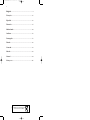 2
2
-
 3
3
-
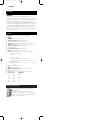 4
4
-
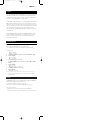 5
5
-
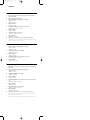 6
6
-
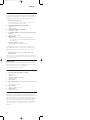 7
7
-
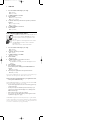 8
8
-
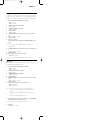 9
9
-
 10
10
-
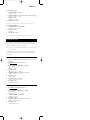 11
11
-
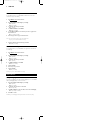 12
12
-
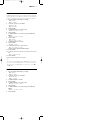 13
13
-
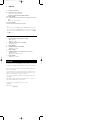 14
14
-
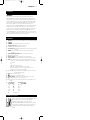 15
15
-
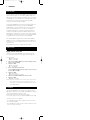 16
16
-
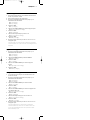 17
17
-
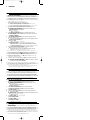 18
18
-
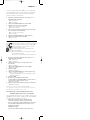 19
19
-
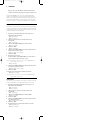 20
20
-
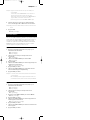 21
21
-
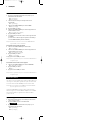 22
22
-
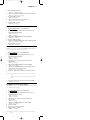 23
23
-
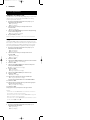 24
24
-
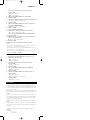 25
25
-
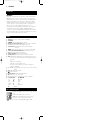 26
26
-
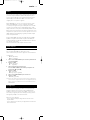 27
27
-
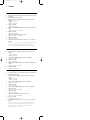 28
28
-
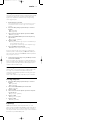 29
29
-
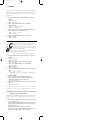 30
30
-
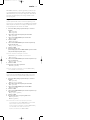 31
31
-
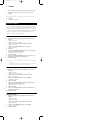 32
32
-
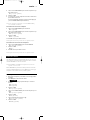 33
33
-
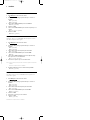 34
34
-
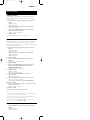 35
35
-
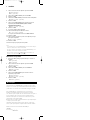 36
36
-
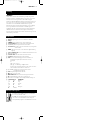 37
37
-
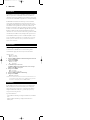 38
38
-
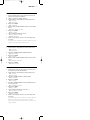 39
39
-
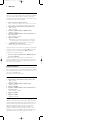 40
40
-
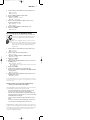 41
41
-
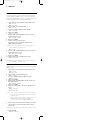 42
42
-
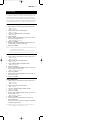 43
43
-
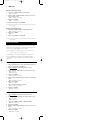 44
44
-
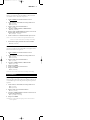 45
45
-
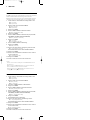 46
46
-
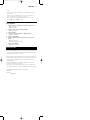 47
47
-
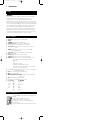 48
48
-
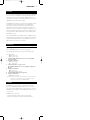 49
49
-
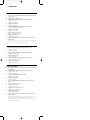 50
50
-
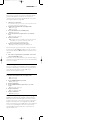 51
51
-
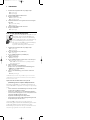 52
52
-
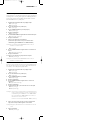 53
53
-
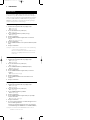 54
54
-
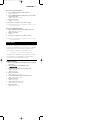 55
55
-
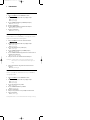 56
56
-
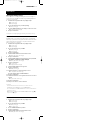 57
57
-
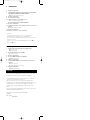 58
58
-
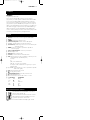 59
59
-
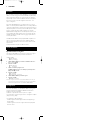 60
60
-
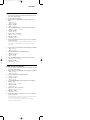 61
61
-
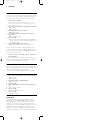 62
62
-
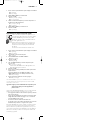 63
63
-
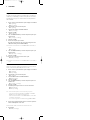 64
64
-
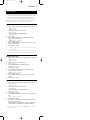 65
65
-
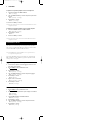 66
66
-
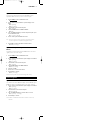 67
67
-
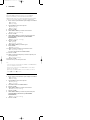 68
68
-
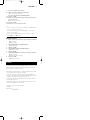 69
69
-
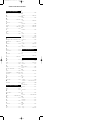 70
70
-
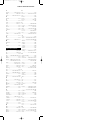 71
71
-
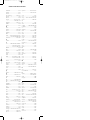 72
72
-
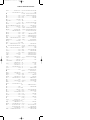 73
73
-
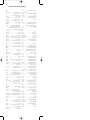 74
74
-
 75
75
-
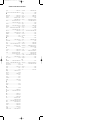 76
76
-
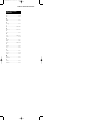 77
77
-
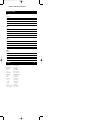 78
78
-
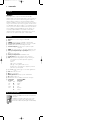 79
79
-
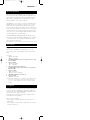 80
80
-
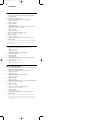 81
81
-
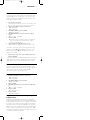 82
82
-
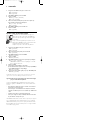 83
83
-
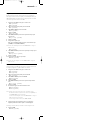 84
84
-
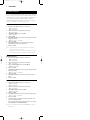 85
85
-
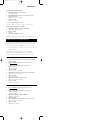 86
86
-
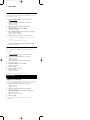 87
87
-
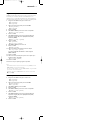 88
88
-
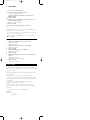 89
89
-
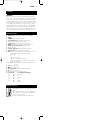 90
90
-
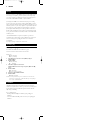 91
91
-
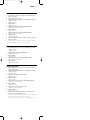 92
92
-
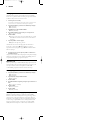 93
93
-
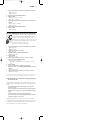 94
94
-
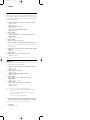 95
95
-
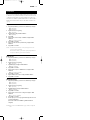 96
96
-
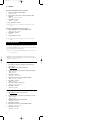 97
97
-
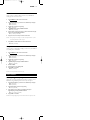 98
98
-
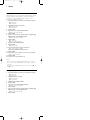 99
99
-
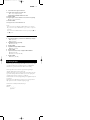 100
100
-
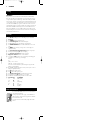 101
101
-
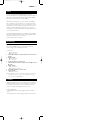 102
102
-
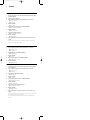 103
103
-
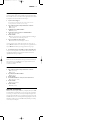 104
104
-
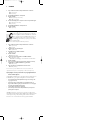 105
105
-
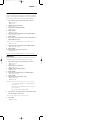 106
106
-
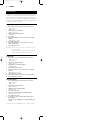 107
107
-
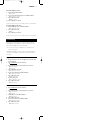 108
108
-
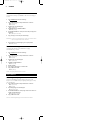 109
109
-
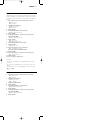 110
110
-
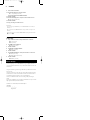 111
111
-
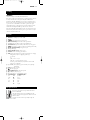 112
112
-
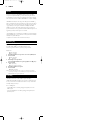 113
113
-
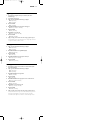 114
114
-
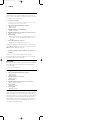 115
115
-
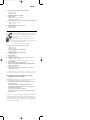 116
116
-
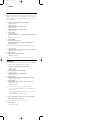 117
117
-
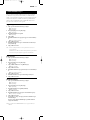 118
118
-
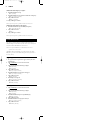 119
119
-
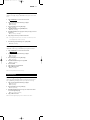 120
120
-
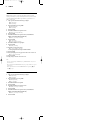 121
121
-
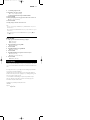 122
122
-
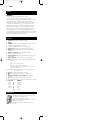 123
123
-
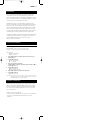 124
124
-
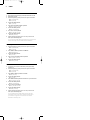 125
125
-
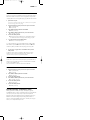 126
126
-
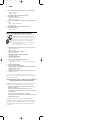 127
127
-
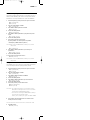 128
128
-
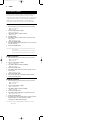 129
129
-
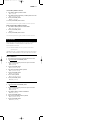 130
130
-
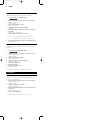 131
131
-
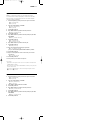 132
132
-
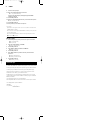 133
133
-
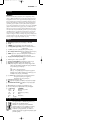 134
134
-
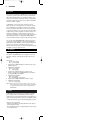 135
135
-
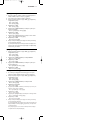 136
136
-
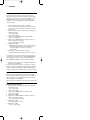 137
137
-
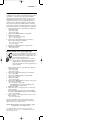 138
138
-
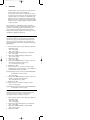 139
139
-
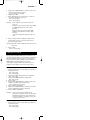 140
140
-
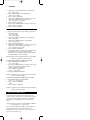 141
141
-
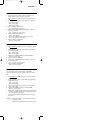 142
142
-
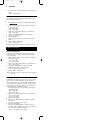 143
143
-
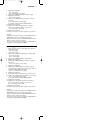 144
144
-
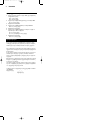 145
145
-
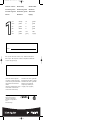 146
146
Pioneer SBCRU885 Användarmanual
- Kategori
- Fjärrkontroller
- Typ
- Användarmanual
- Denna manual är också lämplig för
på andra språk
- italiano: Pioneer SBCRU885 Manuale utente
- español: Pioneer SBCRU885 Manual de usuario
- Deutsch: Pioneer SBCRU885 Benutzerhandbuch
- português: Pioneer SBCRU885 Manual do usuário
- français: Pioneer SBCRU885 Manuel utilisateur
- English: Pioneer SBCRU885 User manual
- dansk: Pioneer SBCRU885 Brugermanual
- suomi: Pioneer SBCRU885 Ohjekirja
- Nederlands: Pioneer SBCRU885 Handleiding
Andra dokument
-
Philips SBC RU 880 Användarmanual
-
Philips SBC RU 880 Användarmanual
-
Yamaha RX-A2000 Bruksanvisning
-
Yamaha RX-V2095 Användarmanual
-
Yamaha RX-A2000 Bruksanvisning
-
Yamaha HTR-9063 Bruksanvisning
-
Yamaha RX-A2070BL Användarmanual
-
Yamaha RX-A3060 Användarmanual
-
Philips SBCRU760/00 Användarmanual
-
Philips SBCLI805/00 Användarmanual